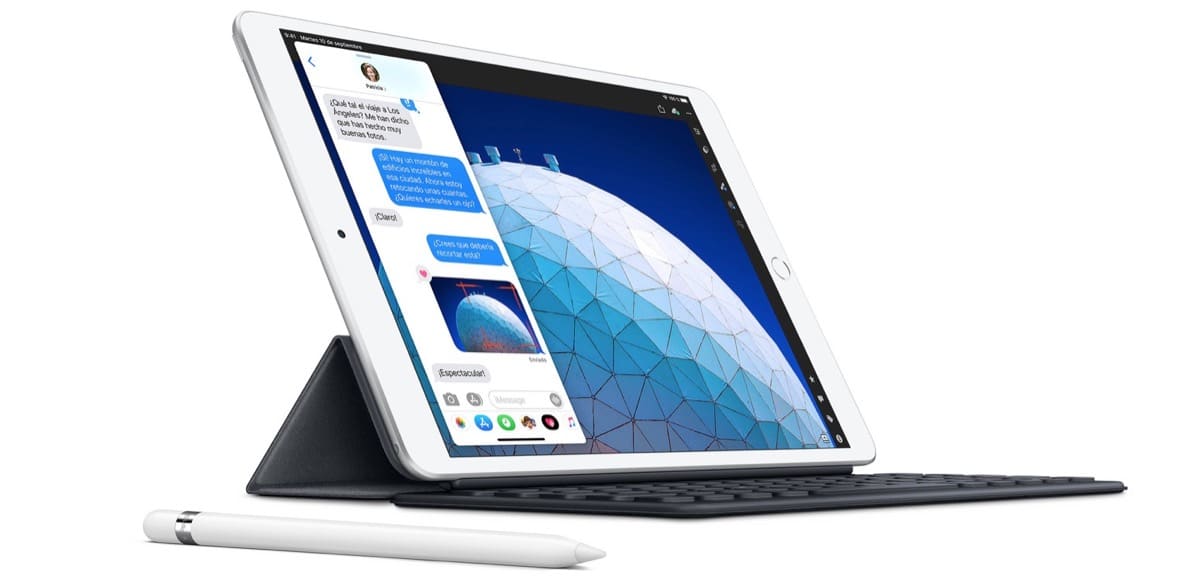
Si quieres tomar notas digitales o crear un bonitas obras de arte con un iPad, entonces no te queda otra opción que adquirir el compañero ideal del iPad, el Apple Pencil. Este elegante dispositivo en forma de lápiz tiene un gran soporte de aplicaciones para artistas, y la nueva función Scribble que nos permite escribir a mano en cualquier cuadro de texto y convertir tu escritura a mano en texto sin formato.
Hay varios iPads en el mercado, y no todos son compatibles con los lápices electrónicos de Apple. Para complicar aún más las cosas, hay dos modelos diferentes, y no siempre son compatibles con los mismos dispositivos. Por ello, en el artículo de hoy, vamos a ver qué iPads son compatibles con el Apple Pencil.
Pero ya sea que que quieras comprar un iPad por primera vez o simplemente buscando el Apple Pencil adecuado para emparejar con tu dispositivo, he escrito esta guía para simplificar el proceso lo máximo posible.
¿Qué iPads funcionan con el Apple Pencil?

Si quieres usar la función de doble toque, necesitarás un iPad compatible con el Apple Pencil 2. La siguiente tabla muestra qué modelos de iPad son compatibles con qué versiones del Apple Pencil. Debido a que los diferentes modelos de Apple Pencil utilizan diferentes conectores para conectarse al iPad para la carga y el emparejamiento, los modelos posteriores no son necesariamente compatibles con el Apple Pencil 1.
Apple Pencil (primera generación)
Puedes usar el Apple Pencil (primera generación) con estos modelos de iPad:
- iPad mini (quinta generación)
- iPad (sexta, séptima, octava y novena generación)
- iPad (décima generación)*
- iPad Air (tercera generación)
- iPad Pro de 12,9 pulgadas (primera y segunda generación)
- iPad Pro de 10,5 pulgadas
- iPad Pro de 9,7 pulgadas
Apple Pencil (segunda generación)
Puedes usar el Apple Pencil (segunda generación) con estos modelos de iPad:
- iPad mini (sexta generación)
- iPad Air (cuarta generación y versiones posteriores)
- iPad Pro de 12,9 pulgadas (tercera generación y versiones posteriores)
- iPad Pro de 11 pulgadas (primera generación y versiones posteriores)
Todo sobre el Apple Pencil
Como ves hay dos generaciones de lápiz electrónico de Apple. Se ven un poco diferentes, pero ambos funcionan como lápices. Son más precisos que un lápiz típico, con sensores de presión e inclinación que pueden recrear tu escritura a mano o dibujar formas complejas.
Este dispositivo tiene un excelente soporte para aplicaciones. Con iPadOS 14 y versiones posteriores, puedes escribir a mano en cualquier campo de texto y convertir tu escritura a mano en texto, por lo que no necesitas un teclado para cambiar entre escribir notas, enviar mensajes y dibujar.
¿Cuál es la diferencia entre los dos modelos?
Siempre y cuando elijas el Apple Pencil compatible con tu iPad, probablemente estarás satisfecho. Estas son las diferencias entre las dos generaciones de lápices de Apple
Apple Pencil 1
El de primera generación está hecho de plástico blanco brillante. Es completamente redondo, por lo que es propenso a rodar de escritorios y mesas. Una tapa en el extremo «borrador» del lápiz cubre un conector Lightning. Para cargar este lápiz, sacas la tapa y la conectas al conector de carga de tu iPad.
El dispositivo tarda aproximadamente 15 minutos en cargarse completamente.
Apple Pencil 2
El de segunda generación está hecho de plástico blanco mate con un lado plano para evitar rodar. Se carga de forma inalámbrica al ajustarse al conector magnético en el lateral del iPad. Esta generación tiene una función llamada doble toque.
Al tocar dos veces cerca de la punta, puedes volver a la herramienta que usaste por última vez, cambiar entre la herramienta actual y el borrador, o mostrar la paleta de colores. Puedes cambiar la función de doble toque en la aplicación
¿Funcionan los lápices de Apple en todos los iPads?

Las dos generaciones de lápices de Apple son compatibles con diferentes dispositivos, por lo que es importante elegir el que funcione con tu dispositivo. Si bien la mayoría de los iPads del mercado son compatibles con uno de ellos, algunos dispositivos más antiguos no lo son.
¿Qué iPads no son compatibles con el Apple Pencil?
Los siguientes iPads no son compatibles con ninguno de los dos modelos disponibles:
- iPad mini 2, iPad mini 3, iPad mini 4,
- iPad (5.a generación),
- iPad Air (1.a generación) y iPad Air 2.
¿Cómo puedo saber qué iPad tengo?
Antes de comprar un lápiz digital, asegúrate de comprobar qué modelo es tu iPad. Puedes comprobarlo siguiendo los siguientes pasos que te muestro a continuacion:
- Primer ve a la aplicación Configuración y luego al menú General.
- En «Acerca de», encuentra el nombre de tu modelo.
- Compáralo con las listas anteriores para elegir el modelo de lápiz adecuado para tu modelo.
¿Cuál es el iPad más barato que funciona con el Apple Pencil?

Si quieres cambiar a la toma de notas digitales este semestre, no hay necesidad de gastar una fortuna en un iPad Pro. Estarás bien servido por el iPad de octava generación.
Este iPad, en el momento de su publicación, cuesta 429 euros para el modelo base, y tiene una pantalla de 10,2 pulgadas que proporciona suficiente espacio para escribir o dibujar. Es compatible con el modelo de primera generación, que cuesta 119 euros.
¿Cómo se conecta un Apple Pencil a un iPad?
Para conectar el modelo primera generación a un iPad compatible, conecta el lápiz al puerto Lightning de tu iPad y pulsa Emparejar en la pantalla. Para conectar un lápiz de segunda generación a un iPad compatible, conéctalo al lateral del iPad y pulsa Conectar en la pantalla.
¿Cómo se carga un Apple Pencil 2 sin un iPad?
Solo puedes cargar un Apple Pencil de segunda generación con uniéndolo a un iPad compatible. Desafortunadamente, no hay forma de cargarlo externamente.
¿Cómo compruebo el nivel de carga de la batería de un Apple Pencil?

Si tienes un lápiz de segunda generación, conéctaño al iPad emparejado y mira el estado de la batería a través del indicador emergente. Si tienes un lápiz de primera generación, desliza el dedo hacia abajo para mostrar el centro de notificaciones, desliza el dedo hacia la derecha para acceder a la pantalla de widgets y, a continuación, comprueba el widget Batería para ver el estado de carga de tu lápiz.

